Cómo eliminar Copilot y otras funciones de IA en Windows

Si no le importa tener bloatware adicional en su sistema, existen formas de eliminar o deshabilitar Windows Copilot en Windows 11.
En el modo seguro, Windows comienza con un conjunto básico de controladores y archivos necesarios para ejecutar el sistema. Todo lo demás, incluidas las aplicaciones de inicio, la red y el símbolo del sistema, están deshabilitados en el modo seguro. Esto le ayuda a determinar si un conflicto de programa o un controlador de hardware externo está provocando el mal funcionamiento de su sistema.
Hay diferentes tipos de Modo Seguro y diferentes formas de acceder a ellos. Si necesita diagnosticar su PC, aquí le mostramos cómo iniciar en modo seguro en Windows 11 en una computadora que funciona mal o no inicia.
1. Arranque en modo seguro utilizando la utilidad de configuración del sistema de Microsoft
Puede iniciar en modo seguro utilizando la utilidad de configuración del sistema, lo cual es menos aterrador que otros métodos. Otra ventaja es que le permite configurar el Modo seguro deseado (Estándar, Redes, Símbolo del sistema) antes de reiniciar y también configura automáticamente su computadora para que se inicie en Modo seguro en el próximo reinicio.
Para iniciar en modo seguro usando la utilidad de configuración del sistema:
1. Presione Win + R para abrir Ejecutar , escriba msconfig y presione Aceptar . O bien, haga clic en Inicio , escriba Configuración del sistema y abra la mejor coincidencia.
2. En la ventana Configuración del sistema , abra la pestaña Arranque .
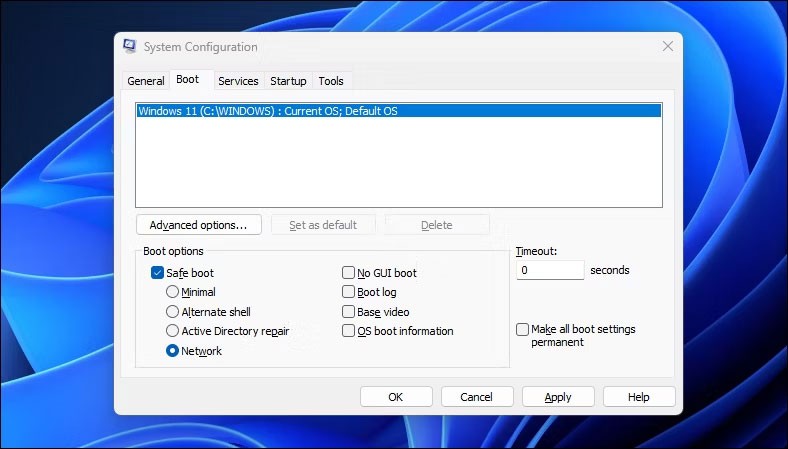
3. En Opciones de arranque , seleccione Arranque seguro . De forma predeterminada, el modo predeterminado se establece en Mínimo . Dependiendo de sus requisitos, puede cambiar entre las opciones de reparación de Shell alternativo (símbolo del sistema) , Red o Active Directory .
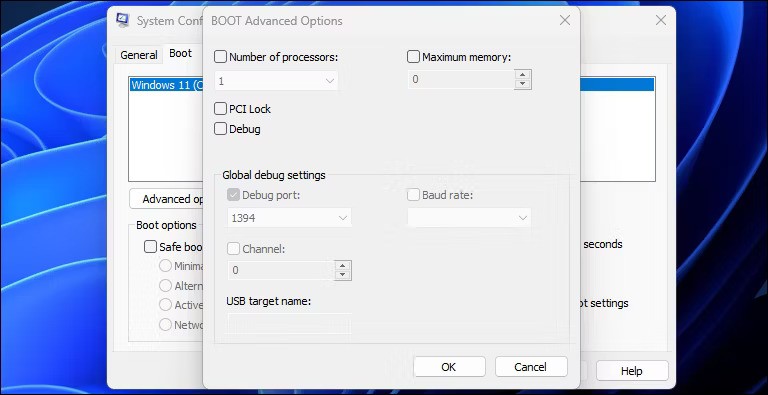
4. El cuadro de diálogo Opciones avanzadas proporciona un control más detallado sobre el uso del procesador y la memoria. Déjalo como predeterminado si no sabes lo que estás haciendo.
5. Una vez hecho esto, haga clic en Aceptar > Aplicar para guardar los cambios.
6. Reinicie su computadora para ingresar al modo seguro.
2. Cómo iniciar en modo seguro usando la aplicación Configuración
Otra forma de iniciar el modo seguro es a través de la aplicación Configuración. Puede utilizar la opción Recuperación para acceder a la configuración de Inicio avanzada y luego iniciar en Modo seguro. Aquí te explicamos cómo hacerlo:
1. Presione Win + I para abrir Configuración .
2. En la pestaña Sistema , desplácese hacia abajo y haga clic en la opción Recuperación .
3. Haga clic en el botón Reiniciar ahora para realizar un arranque avanzado.
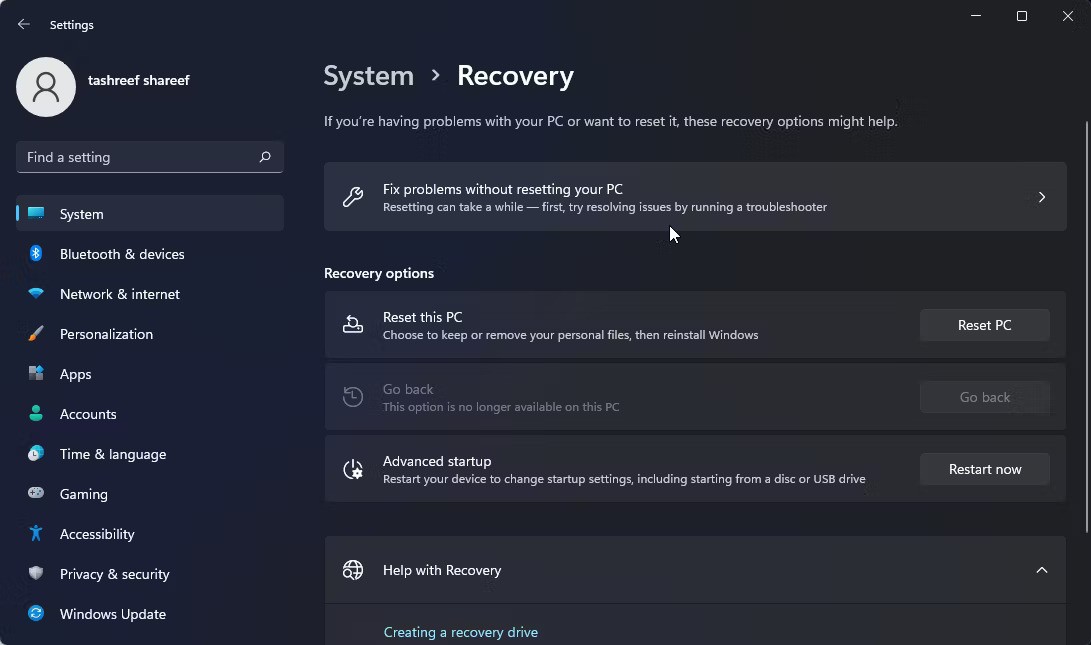
4. Haga clic en el botón Reiniciar ahora para confirmar la acción.
5. En la pantalla Elegir una opción , haga clic en Solucionar problemas .
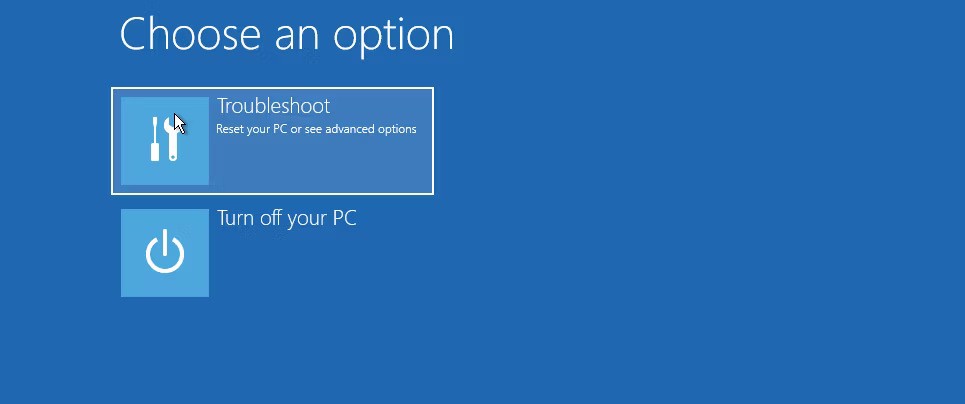
6. A continuación, haga clic en Opciones avanzadas .
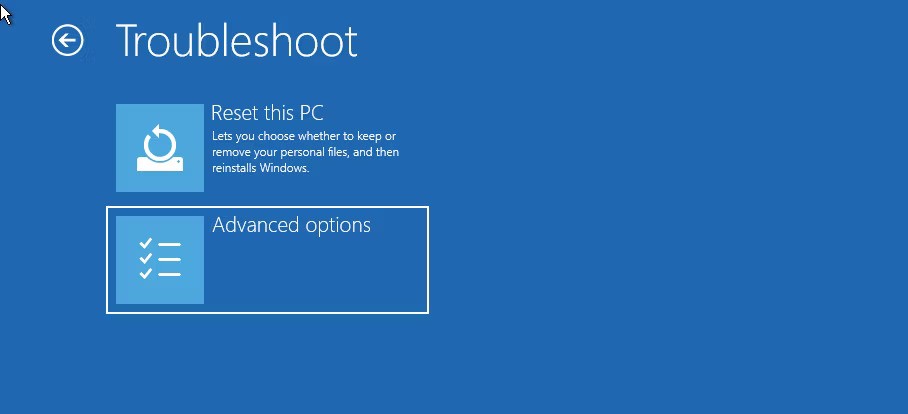
7. Haga clic en Configuración de inicio en Opciones avanzadas .
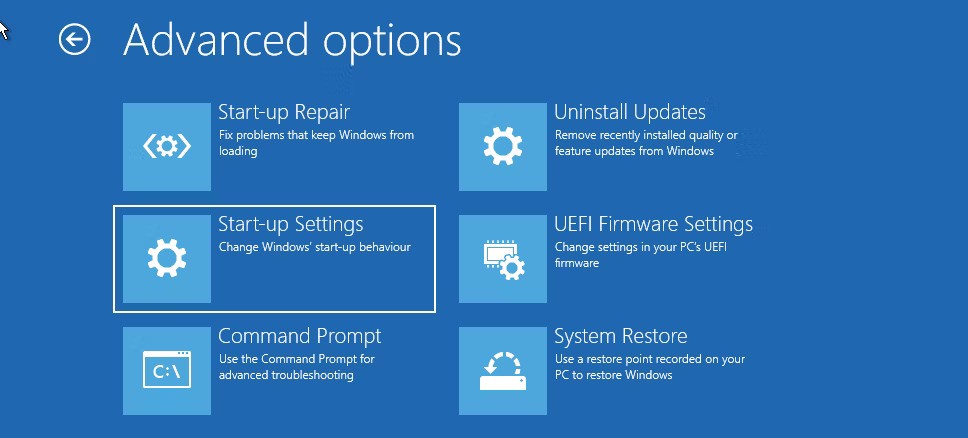
8. Haga clic en el botón Reiniciar para confirmar y abrir la configuración de inicio. Windows mostrará en su pantalla varias opciones numeradas.

9. Presione 4, 5 o 6 según el tipo de Modo seguro en el que desee iniciar. Windows ahora se reiniciará y entrará en modo seguro.
Para salir del modo seguro, reinicie su PC y Windows debería iniciarse normalmente.
3. Cómo iniciar en modo seguro desde la pantalla de bloqueo

Si olvida su contraseña de Windows o no puede iniciar sesión, puede iniciar en Modo seguro desde la pantalla de bloqueo. Aquí te explicamos cómo hacerlo:
Alternativamente, también puedes hacerlo desde el escritorio. Haga clic en Inicio > Energía y, mientras mantiene presionada la tecla Shift , haga clic en Reiniciar .
4. Arranque en modo seguro usando el símbolo del sistema y WinRE
Además de los pasos anteriores, puede utilizar el Símbolo del sistema para reiniciar su computadora con las opciones avanzadas habilitadas. Una vez en Windows RE, puede navegar a Configuración de inicio y acceder al Modo seguro. Aquí te explicamos cómo hacerlo.
1. Presione la tecla Win , escriba cmd , luego haga clic derecho en Símbolo del sistema y seleccione Ejecutar como administrador .
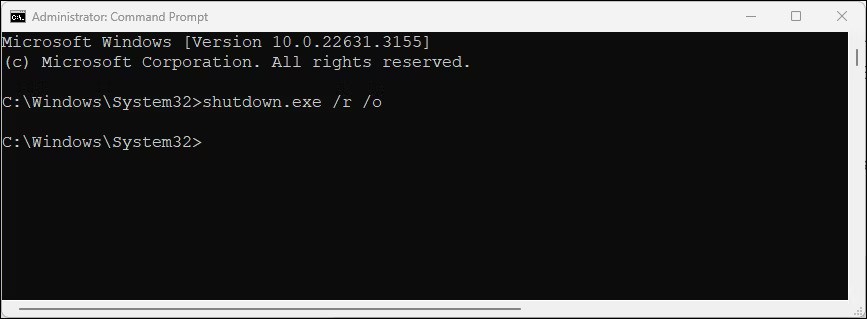
2. En la ventana del símbolo del sistema, escriba el siguiente comando y presione Entrar para ejecutarlo:
shutdown.exe /r /o3. Haga clic en el botón Cerrar cuando aparezca el cuadro de diálogo emergente.

4. ¡Y eso es todo! Windows se reiniciará en un minuto. Así que espere hasta que su PC se reinicie y entre al entorno de recuperación de Windows.
5. En Windows RE, vaya a Solucionar problemas > Opciones avanzadas > Configuración de inicio > Reiniciar .
6. Después de reiniciar, presione la tecla apropiada para iniciar en Modo seguro.
5. Arranque en modo seguro cuando Windows no se inicia
Si Windows no se inicia o no puede ver la pantalla de inicio de sesión, aún puede acceder al Modo seguro usando las opciones de inicio avanzadas habilitando el Entorno de recuperación de Windows.
Si bien puedes presionar repetidamente la tecla F8 durante el arranque para acceder a las opciones de arranque avanzadas, no siempre funciona. En lugar de ello, puede forzar a Windows a iniciarse en el entorno de recuperación de Windows apagando intencionalmente el equipo unas cuantas veces durante el inicio.
Después de dos intentos fallidos consecutivos, Windows iniciará automáticamente WinRE y otorgará acceso a las opciones de arranque avanzadas. Para hacer esto:
6. Realice un arranque seguro utilizando un USB de arranque y el símbolo del sistema
Si su computadora está experimentando un error grave del sistema o un problema de arranque y no puede iniciarse normalmente, puede realizar un arranque seguro usando un USB de arranque.
Si no tiene medios de instalación, cree un USB de arranque de Windows 11. Una vez que haya creado el USB de arranque, continúe con los pasos a continuación:
1. Conecte el dispositivo de arranque USB a su computadora.
2. Presione el botón de Encendido y comience a presionar la tecla F9 en las computadoras portátiles HP o F2 en las computadoras portátiles Lenovo para abrir el Administrador de arranque. La clave del Administrador de arranque puede variar según el fabricante de su computadora portátil o placa base.
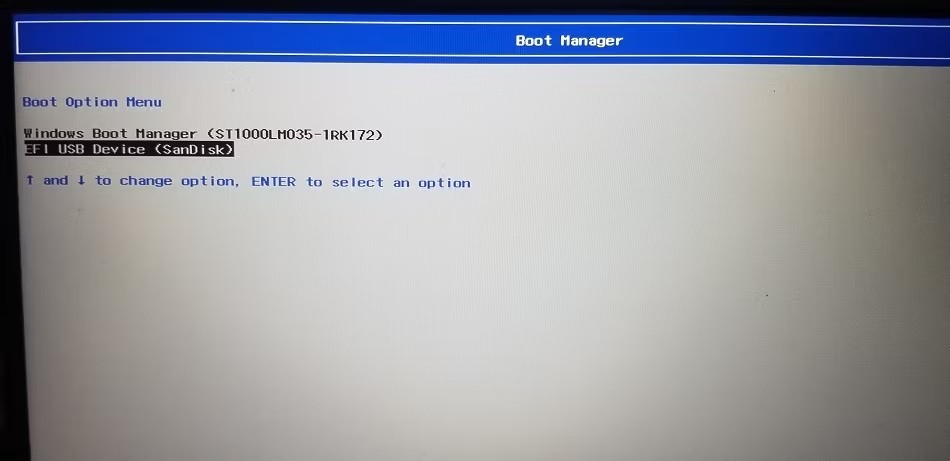
3. En el Administrador de arranque, utilice las teclas de flecha para seleccionar el arranque USB como dispositivo de arranque. Presione Enter para seleccionar la opción para abrir el asistente de instalación de Windows.
4. En el asistente de instalación de Windows, haga clic en Siguiente .
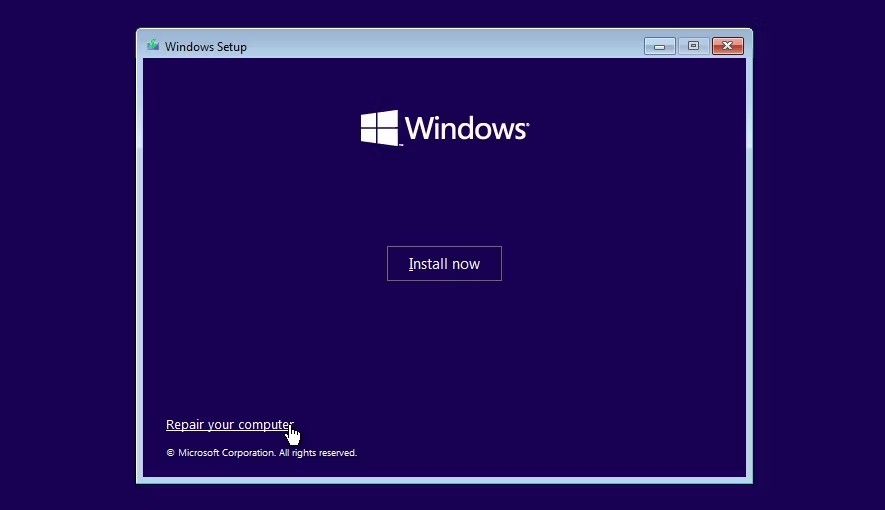
5. Luego, haga clic en Reparar su computadora en la esquina inferior izquierda para ingresar a Windows RE.
6. En Elegir una opción , vaya a Solucionar problemas > Símbolo del sistema .
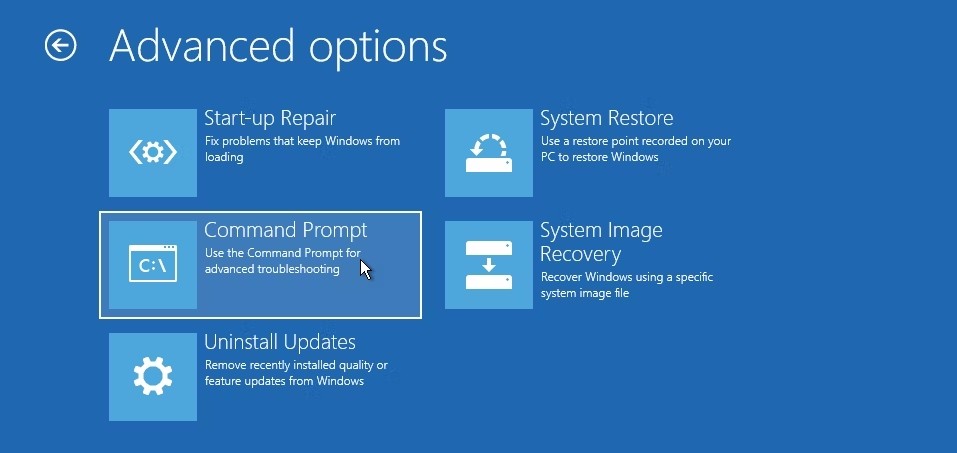
7. En la ventana del símbolo del sistema, escriba el siguiente comando y presione Entrar para cambiar el archivo de datos de configuración de arranque (BCD).
bcdedit /set {default} safeboot minimal8. Además, para habilitar el arranque seguro mediante la red, escriba el siguiente comando:
bcdedit /set {default} safeboot network9. Si tiene éxito, verá un mensaje indicando que la operación se completó exitosamente.
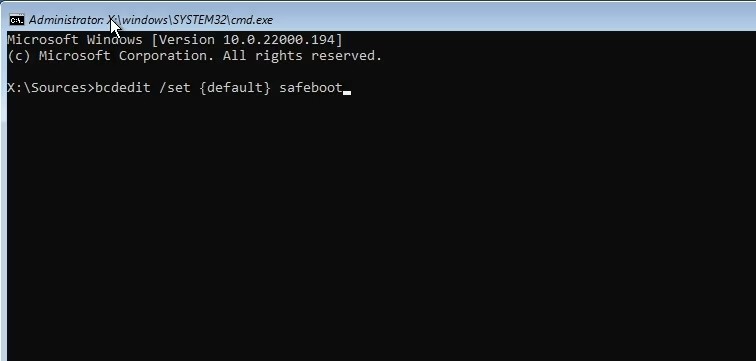
10. Escriba exit y presione Enter para cerrar el Símbolo del sistema.
11. En Windows RE, haga clic en Continuar . Windows ahora se reiniciará en modo de arranque seguro.
Si no le importa tener bloatware adicional en su sistema, existen formas de eliminar o deshabilitar Windows Copilot en Windows 11.
Las baterías de las computadoras portátiles se degradan con el tiempo y pierden capacidad, lo que resulta en un menor tiempo de actividad. Pero después de ajustar algunas configuraciones más profundas de Windows 11, debería ver una mejora notable en la duración de la batería.
En el año 2023, Microsoft apostó fuerte por la inteligencia artificial y su asociación con OpenAI para hacer de Copilot una realidad.
Microsoft introdujo la compatibilidad de audio con Bluetooth LE (bajo consumo) con Windows 11 22H2 KB5026446 (compilación 22621.1778), también conocido como Moment 3, en mayo de 2023.
Windows 11 se lanzó oficialmente, en comparación con Windows 10 Windows 11 también tiene muchos cambios, desde la interfaz hasta nuevas características. Por favor, siga los detalles en el artículo siguiente.
Siempre hay algo increíblemente genial en la interfaz de usuario nostálgica de las versiones de Windows de los años 90.
Hace más de tres años, cuando Microsoft anunció Windows 11, el sistema operativo inmediatamente causó mucha controversia.
Crear un USB de arranque de Windows 11 en una Mac es definitivamente más difícil que en una PC con Windows, pero no es imposible.
Windows 11 se lanzó oficialmente el 5 de octubre de 2021. A diferencia de las principales actualizaciones anteriores de Windows 10, Microsoft no anima a la gente a actualizar esta vez.
El desarrollador NTDEV ha creado una versión reducida de Windows 11 que solo tiene 100 MB.
Microsoft estrenó la mayoría de sus funciones de inteligencia artificial más avanzadas con la PC Copilot+ con Snapdragon X, dejando fuera de escena a muchas PC Copilot+ con Intel y AMD.
El informe de octubre de 2024 proporciona una descripción general de la participación de mercado de Windows 11 en comparación con otras versiones de Windows.
El último cambio que se está probando resuelve uno de los problemas más molestos del menú Inicio de Windows 11 y, con suerte, llegará al lanzamiento.
En Windows 11, la barra de tareas ocupa solo una pequeña parte del espacio de visualización en la parte inferior de la pantalla.
Microsoft eliminará su editor de texto enriquecido gratuito WordPad a fines de 2023 en un esfuerzo por hacer la transición de los usuarios a aplicaciones premium de Office.
¿Qué es una VPN? ¿Cuáles son sus ventajas y desventajas? Analicemos con WebTech360 la definición de VPN y cómo aplicar este modelo y sistema en el trabajo.
Seguridad de Windows no solo protege contra virus básicos. Protege contra el phishing, bloquea el ransomware e impide la ejecución de aplicaciones maliciosas. Sin embargo, estas funciones no son fáciles de detectar, ya que están ocultas tras capas de menús.
Una vez que aprendas y lo pruebes por ti mismo, descubrirás que el cifrado es increíblemente fácil de usar e increíblemente práctico para la vida cotidiana.
En el siguiente artículo, presentaremos las operaciones básicas para recuperar datos eliminados en Windows 7 con la herramienta Recuva Portable. Con Recuva Portable, puede guardarlos en cualquier USB y usarlos cuando los necesite. La herramienta es compacta, sencilla y fácil de usar, y cuenta con las siguientes características:
CCleaner escanea en busca de archivos duplicados en apenas unos minutos y luego le permite decidir cuáles son seguros para eliminar.
Mover la carpeta de Descargas de la unidad C a otra unidad en Windows 11 le ayudará a reducir la capacidad de la unidad C y ayudará a que su computadora funcione con mayor fluidez.
Esta es una forma de fortalecer y ajustar su sistema para que las actualizaciones se realicen según su propio cronograma, no el de Microsoft.
El Explorador de archivos de Windows ofrece muchas opciones para cambiar la visualización de los archivos. Lo que quizás no sepa es que una opción importante está deshabilitada por defecto, aunque es crucial para la seguridad del sistema.
Con las herramientas adecuadas, puede escanear su sistema y eliminar spyware, adware y otros programas maliciosos que puedan estar acechando en su sistema.
A continuación te dejamos una lista de software recomendado al instalar una nueva computadora, ¡para que puedas elegir las aplicaciones más necesarias y mejores en tu computadora!
Llevar un sistema operativo completo en una memoria USB puede ser muy útil, sobre todo si no tienes portátil. Pero no pienses que esta función se limita a las distribuciones de Linux: es hora de intentar clonar tu instalación de Windows.
Desactivar algunos de estos servicios puede ahorrarle una cantidad significativa de batería sin afectar su uso diario.
Ctrl + Z es una combinación de teclas muy común en Windows. Ctrl + Z permite deshacer acciones en todas las áreas de Windows.
Las URL acortadas son convenientes para limpiar enlaces largos, pero también ocultan el destino real. Si quiere evitar malware o phishing, hacer clic ciegamente en un enlace no es una buena opción.
Después de una larga espera, se lanzó oficialmente la primera gran actualización de Windows 11.




























